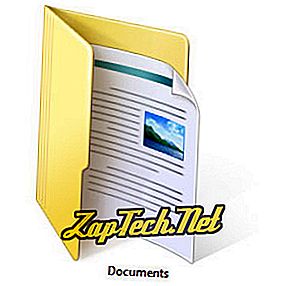
Tip: Tidlige versioner af Windows henviser til den mappe, der indeholder dine dokumenter som "Mine dokumenter". Men alle nyere versioner af Windows (Vista og senere) henviser nu til denne mappe som "Dokumenter". Selvom de har forskellige navne, er de samme mappe.

- Åbn Windows Stifinder.
- Dobbeltklik på ikonet Denne pc .
- Dobbeltklik på mappen Dokumenter .
Som standard er Dokumenter- indstillingen skjult i startmenuen Windows 10. Du kan dog genaktivere denne funktion, hvis du vil have en anden metode til at få adgang til dine Dokumenter.
- Sådan viser du Dokumenterne i Windows 10 Start menu.
Gennemse til mappen Dokumenter i Windows Stifinder
- Åbn Windows Stifinder.
- Under denne pc dobbeltklikkes C: drevet .
- I C: drevet skal du dobbeltklikke på mappen Brugere .
- Dobbeltklik på , hvor er navnet på din brugerkonto. For eksempel, hvis dit login navn er Nathan, vil du klikke på Nathan .
- Dobbeltklik på mappen Dokumenter .
Viser dokumenter på skrivebordet
I de tidlige versioner af Microsoft Windows kunne mappen My Documents findes på skrivebordet som standard. Windows 10 deaktiverer dog denne funktion som standard. Hvis du vil have denne mappe på skrivebordet, kan du se vores dokumentmappe på skrivebordssiden.
Når Dokumenter er synlige på skrivebordet, kan du dobbeltklikke på denne mappe give dig adgang til dine gemte dokumenter på din computer.
Åbning af dokumenter i Windows 8

Viser dokumenter via Windows Stifinder
- Åbn Windows Stifinder.
- Dobbeltklik på ikonet Denne pc .
- Dobbeltklik på mappen Dokumenter .
Gennemse til mappen Dokumenter i Windows Stifinder
- Åbn Windows Stifinder.
- Under denne pc dobbeltklikkes C: drevet .
- I C: drevet skal du dobbeltklikke på mappen Brugere .
- Dobbeltklik på , hvor er navnet på din brugerkonto. For eksempel, hvis dit login navn er Nathan, vil du klikke på Nathan .
- Dobbeltklik på mappen Dokumenter .
Viser dokumenter på skrivebordet
I de tidlige versioner af Microsoft Windows kunne mappen My Documents findes på skrivebordet som standard. Windows 8 har dog startskærmen og har som standard deaktiveret denne funktion. Hvis du vil have denne mappe på skrivebordet, kan du se vores dokumentmappe på skrivebordssiden.
Når Dokumenter er synlige på skrivebordet, kan du dobbeltklikke på denne mappe give dig adgang til dine gemte dokumenter på din computer.
Åbning af dokumenter i Windows 7
Viser dokumenter via Windows Stifinder
- Åbn Windows Stifinder.
- Dobbeltklik på mappen Biblioteker
- Dobbeltklik på mappen Dokumenter .
- Dobbeltklik på mappen Mine dokumenter .
Visning af dokumenter via menuen Start
- Klik på Start i nederste venstre hjørne af skærmen.
- Klik på Dokumenter på højre side af menuen Start, der vises.
Gennemse til mappen Dokumenter i Windows Stifinder
- Åbn Windows Stifinder.
- Under Computer dobbeltklikker du på C: drevet .
- I C: drevet skal du dobbeltklikke på mappen Brugere .
- Dobbeltklik på , hvor er navnet på din brugerkonto. For eksempel, hvis dit login navn er Nathan, vil du klikke på Nathan .
- Dobbeltklik på mappen Mine dokumenter .
Viser dokumenter på skrivebordet
I de tidlige versioner af Microsoft Windows kunne mappen My Documents findes på skrivebordet som standard. Windows 7 deaktiverer dog denne funktion som standard. Hvis du vil have denne mappe på skrivebordet, kan du se vores dokumentmappe på skrivebordssiden.
Når Dokumenter er synlige på skrivebordet, kan du dobbeltklikke på denne mappe give dig adgang til dine gemte dokumenter på din computer.
Åbning af dokumenter i Windows Vista
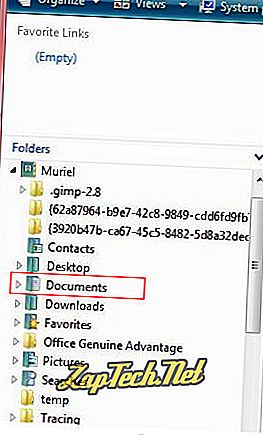
Viser dokumenter via Windows Stifinder
- Åbn Windows Stifinder.
- Dobbeltklik på , hvor er navnet på din brugerkonto. For eksempel, hvis dit login navn er Muriel, vil du klikke på Muriel .
- Dobbeltklik på Dokumenter som vist på billedet til højre.
Visning af dokumenter via menuen Start
- Klik på Start i nederste venstre hjørne af skærmen.
- Klik på Dokumenter på højre side af menuen Start, der vises.
Gennemse til mappen Dokumenter i Windows Stifinder
- Åbn Windows Stifinder.
- Under Computer dobbeltklikker du på C: drevet .
- I C: drevet skal du dobbeltklikke på mappen Brugere .
- Dobbeltklik på , hvor er navnet på din brugerkonto. For eksempel, hvis dit login navn er Nathan, vil du klikke på Nathan .
- Dobbeltklik på mappen Dokumenter .
Viser dokumenter på skrivebordet
I de tidlige versioner af Microsoft Windows kunne mappen My Documents findes på skrivebordet som standard. Windows Vista deaktiverer dog denne funktion som standard. Hvis du vil have denne mappe på skrivebordet, kan du se vores dokumentmappe på skrivebordssiden.
Når Dokumenter er synlige på skrivebordet, kan du dobbeltklikke på denne mappe give dig adgang til dine gemte dokumenter på din computer.
Åbning af mine dokumenter i Windows XP
Gennemse til mappen Dokumenter i Windows Stifinder
- Åbn denne computer.
- Dobbeltklik på C: drevet.
- I C: drevet skal du dobbeltklikke på mappen Dokumenter og indstillinger .
- Dobbeltklik på mappen for de brugere, Mine dokumenter, du vil se, i Dokumenter og indstillinger . Brug det samme eksempel som ovenfor, hvis dit login er "John", vil du klikke på "John" -mappen.
- Åbn mappen Mine dokumenter i din brugers navnemappe.
Visning af dokumenter via menuen Start
- Klik på Start i nederste venstre hjørne af skærmen.
- Klik på Dokumenter i højre side af menuen, der dukker op.
Viser mine dokumenter på skrivebordet
Som standard findes mappen My Documents på Windows XP-skrivebordet. Denne mappe kan dog være deaktiveret eller skjult. Hvis du vil skjule og vise mappen Mine dokumenter på skrivebordet, kan du se vores dokumentmappe på skrivebordssiden.
Når Dokumenter er synlige på skrivebordet, kan du dobbeltklikke på den pågældende mappe give dig adgang til dine gemte dokumenter på computeren.
